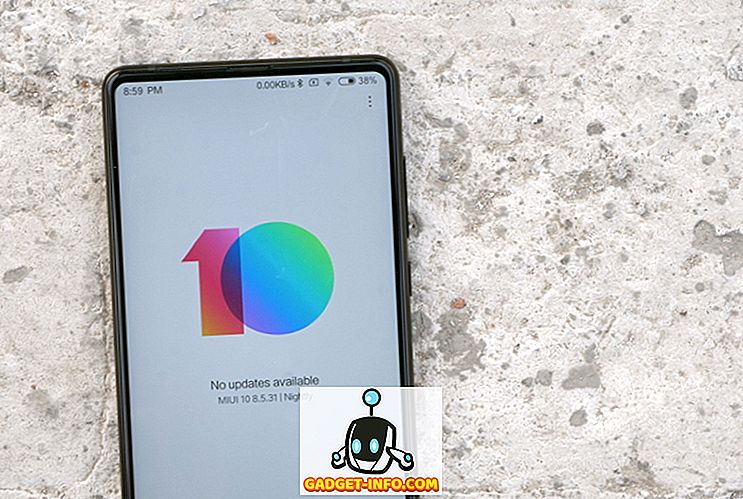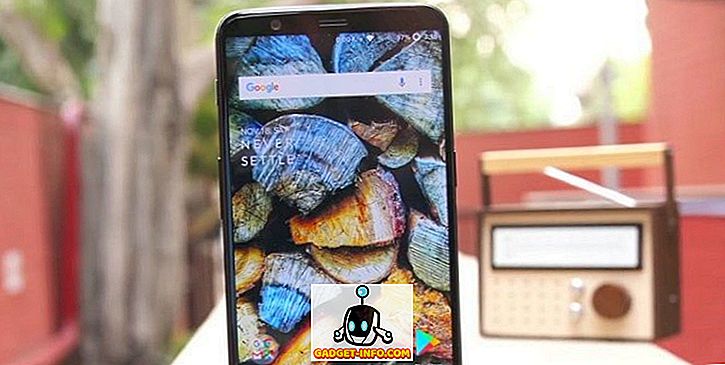Birçok uzman kullanıcı, akıllı telefon üreticilerinin telefonlarındaki donanım düğmelerini yeniden eşleştirmek için yerleşik seçenekler sağlamadığını, ancak Android'in açık doğasının sonsuz derecede becerikli meraklısı topluluğun bu sorun için geçici çözümler bulmalarına izin verdiğini rahatsız edici buluyor. Galaxy S8'in Bixby Düğmesini yeniden yapılandırmak için yerel bir seçeneği olmasa da, kök erişimi olmasa bile, seçtiğiniz herhangi bir uygulamayı tetiklemek için yeniden eşleyebilirsiniz. Anlaşılan, Google size bu seçeneği kullanıma sunmasa da, Pixel 2'nin Aktif Kenarıyla da aynı şeyi yapabilirsiniz. Bu durumda, herhangi bir eylemi veya işlevselliği tetiklemek için Piksel 2'deki Aktif Kenar'ın nasıl yeniden eşleştirildiğine bir göz atalım:
Not: Bunu, Android 8.1.0 Oreo beta (OPP5.170921.005) çalıştıran rootlu olmayan Pixel 2 ünitemizde denedik ve her şey beklendiği gibi çalıştı. Henüz Pixel 2 XL'de denemeye devam etmemize rağmen, işlem bu cihazda da aynı olmalıdır.
Herhangi Bir İşlemi Tetiklemek için Pixel 2'nin Aktif Kenarını Yeniden Eşleme
- Öncelikle, Play Store'dan Button Mapper'ı (ücretsiz) indirin. Ateşleyin ve “Grant READ_LOGS iznini ver” başlıklı bir açılır pencereyi tetikleyecek olan 'Özelleştir'e dokunun. İzin vermek için 'Tamam'a dokunun.
- Şimdi Ayarlar> Sistem> Telefon Hakkında bölümüne gidin. Zaten yapmadıysanız , 'Geliştirici Seçenekleri'ni etkinleştirmek için aşağıya doğru kaydırın ve hızlı bir şekilde art arda ' Oluşturma Numarası 'üzerine 7 kez dokunun . Gördüğünüz gibi, onu daha önce etkinleştirmiştik, bu yüzden 'Zaten bir geliştiricisin' mesajını aldım. Bunu ilk kez yapıyorsanız, 'Artık bir geliştiricisiniz' yazan bir mesaj alacaksınız.
- Şimdi Ayarlar> Sistem altında 'Geliştirici Seçenekleri' adında yeni bir giriş göreceksiniz. Buna dokunun, biraz aşağı kaydırın ve 'USB Hata Ayıklama' üzerine dokunun .
- Bu aşamada açılır bir bilgi istemi alabilirsiniz, sadece USB Hata Ayıklama özelliğini etkinleştirmek için 'Tamam'a dokunun .
- Şimdi Pixel 2'nizi PC'nize standart bir USB - USB Tip-C kablosu ile bağlayın ve Bildirim Gölgesini yukarıdan aşağı doğru çekin. Telefonunuzun USB kablosu ile şarj olduğunu bildiren bir bildirim alırsınız. “Daha fazla seçenek için dokunun” istemi almak için bildirimdeki 'aşağı ok'a dokunun (aşağıdaki ekran görüntüsüne bakın) . Ona dokunun .
- Şimdi önünüzde bir sürü seçeneğiniz olduğuna göre, 'Dosya Aktarımı' seçeneğini seçin . Ayrıca, ayara nasıl ulaştığınıza bağlı olarak 'Dosya Aktarım Protokolü (FTP)' veya 'Medya Aktarım Protokolü (FTP)' de olabilir.
- Şimdi PC'nize ADB (Android Debug Bridge) kurmanız gerekiyor. Dosyayı Google’dan indirin ve içeriğini istediğiniz bir klasöre çıkarın. Şimdi, klavyenizdeki 'Shift' tuşunu basılı tutarken , açılmış dosyaları içeren klasörde fareye sağ tıklayın ve aşağıdaki ekran görüntüsünde gösterildiği gibi "Burada Komut Penceresini Aç" (veya Komut İstemi / PowerShell) seçeneğini seçin.
- Şimdi Komut İstemi penceresine
adb devicesyazın ve enter tuşuna basın. Komut İstemi penceresini kapatmamayı unutmayın, çünkü daha yeni başlıyoruz.
- Aynı Komut İstemi penceresinde, aşağıdaki kodu kopyalayıp yapıştırın ve enter tuşuna basın:
adb shell sh /data/data/flar2.homebutton/keyevent.sh
- Yukarıda gördüğünüz gibi, “Düğmeyi yeniden etkinleştirmeyi etkinleştirme” yazan bir mesaj alacaksınız. İşlem tam anlamıyla bir veya iki saniye sürecek ve bir kez sona erdiğinde, telefonunuzdaki Button Mapper uygulamasını açıp yeniden başlatacak. Şimdi sadece “Özelleştir” geçişini açın ve “Tek dokunuşla” seçeneğine dokunun .
- İşte bu millet! Aşağıda gördüğünüz gibi, Pixel 2'nizdeki 'Aktif Kenar' tarafından tetiklenebilecek düzinelerce seçeneği başarıyla açtınız, bu yüzden devam edin ve seçiminizi yapın.
Daha Etkin Olması için Piksel 2'deki Aktif Kenar'ı Yeniden Yapılandırma
Pixel 2'deki Aktif Kenar, sahip olmak için harika bir özelliktir, ancak yalnızca Google Asistan'ı tetikleyebildiğinden ve gelen çağrıları sessize alabildiğinden, özelliği daha kullanışlı hale getirmek için bu gibi geçici çözümleri kullanmak zorunda kalacağız. Yukarıda tarif edilen yöntem ilk başta biraz karmaşık görünebilir, ancak tüm adımları mükemmel bir şekilde takip ettiğiniz sürece aslında gülünç derecede kolaydır. Bu nedenle, Pixel 2'nizin Aktif Kenarının işlevselliğini geliştirmek istiyorsanız, bunu bir an önce yapın ve cihazınızdaki özelliği nasıl yeniden yapılandırdığınızı bize bildirin.
Bu eğitimde ilk kez XDA Geliştiricileri'ne gönderildi. Biz denedik ve sorunsuz çalışıyor.